Slet nemt alt indhold og indstillinger på iPhone, iPad eller iPod fuldstændigt og permanent.
- Ryd iPhone-uønskede filer
- Ryd iPad-cache
- Ryd iPhone Safari-cookies
- Ryd iPhone Cache
- Ryd iPad-hukommelse
- Ryd iPhone Safari-historie
- Slet iPhone-kontakter
- Slet iCloud Backup
- Slet iPhone-e-mails
- Slet iPhone WeChat
- Slet iPhone WhatsApp
- Slet iPhone-meddelelser
- Slet iPhone-fotos
- Slet iPhone-afspilningsliste
- Slet iPhone-begrænsninger-adgangskode
Sådan fjernes kontaktpersoner fra favoritter på iPhone (2023 -opdatering)
 Skrevet af Lisa Ou / 25. august 2021 09:00
Skrevet af Lisa Ou / 25. august 2021 09:00Der er tusinder af kontakter på min iPhone, og jeg har føjet nogle af dem til favoritlisten, så jeg kan finde disse mennesker, som jeg ofte kontakter uden besvær. Men der er flere og flere kontakter på favoritlisten, når tiden går. Hvordan kan jeg fjerne nogle kontakter fra favoritten? Og hvordan kan jeg administrere mine favoritter i telefonappen? Hjælp venligst, tak!
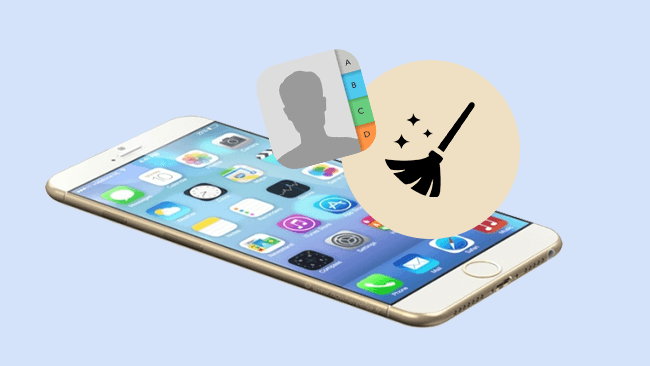

Guide liste
Del 1. Sådan fjernes favoritter på iPhone Phone App
Hvis du ikke ønsker, at en kontakt forbliver på din favoritliste længere, kan du slette den fra din telefonapps favorit. Men det vil ikke blive fjernet fra din kontaktliste. Nedenfor er en detaljeret demonstration.
Trin 1Start Telefon app på din iPhone.
Trin 2Tryk på ikonet foretrukne nederst navigation.
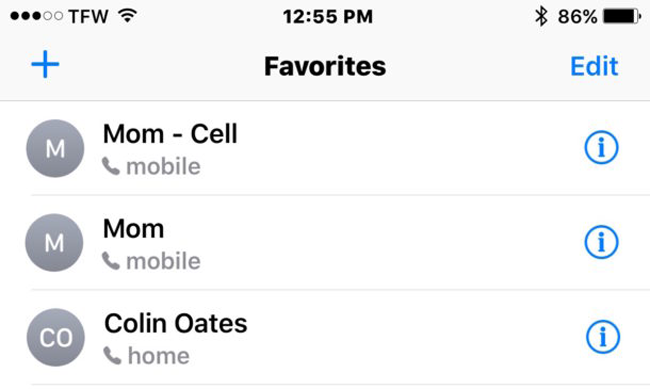
Trin 3Tryk på Redigere i øverste højre hjørne.
Trin 4Tryk på det røde sletteikon foran den kontakt, du vil fjerne, og tryk derefter på det røde Slette ikon foran kontakten, du vil slette, derefter Slette indstillingen vises.
Trin 5Tryk på ikonet Slette.
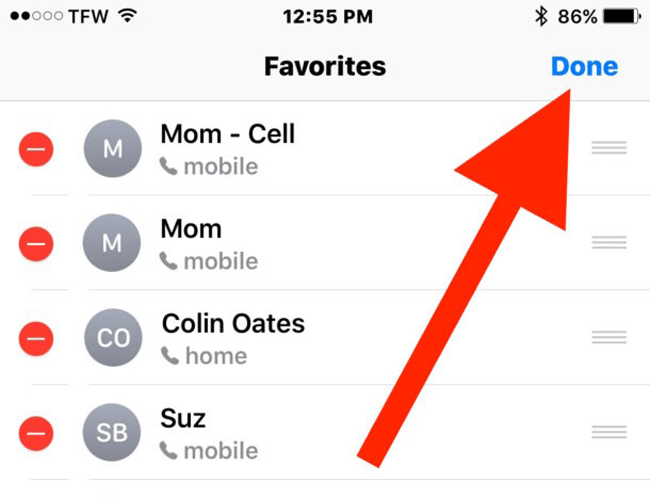
Del 2. Sådan slettes alle foretrukne kontakter på iPhone med FoneEraser til iOS
Administrere kontakter er en hovedpineopgave for iPhone-brugere, så her vil vi introducere hvordan man rydder kontakter på iPhone på en gang. Først og fremmest skal du muligvis have en iPhone data viskelæder til at hjælpe dig. Et professionelt slet værktøj sikrer, at du ikke kan gendanne data. FoneEraser til iOS anbefales til dig. Det er et kraftfuldt værktøj, som gør det muligt for dig Rens cache data, junk filer og andre uønskede indstillinger og indhold fra iPhone grundigt og fuldstændigt. Der er under funktioner i dette program.
- Slet apps, filer, indstillinger, dokumenter og andet uønsket indhold nemt.
- Den understøtter fuldt ud iPhone, iPad og iPod touch.
- Der er højt niveau, mellemniveau og lavt niveau for muligheder.
- Det er let og sikkert at bruge.
- Dets sikkerhedsstandard garanterer, at dine slettede data ikke kan genoprettes.
FoneEraser til iOS er den bedste iOS-datarenser, der let kan slette alt indhold og indstillinger på iPhone, iPad eller iPod fuldstændigt og permanent.
- Rengør uønskede data fra iPhone, iPad eller iPod touch.
- Slet data hurtigt med engangs overskrivning, hvilket kan spare tid for mange datafiler.
Hvis du ikke kan vente med at vide, hvordan du bruger det, så fortsæt med at læse nedenstående introduktion.
Trin 1Download den rigtige version af programmet, og installer det derefter på din computer. Og så vil det normalt blive lanceret automatisk. Hvis ikke, skal du dobbeltklikke på programikonet for at åbne det.

Trin 2Tilslut din iPhone med USB-tilslutningskabel. Tryk derefter på Stol til tilslutning.
Trin 3Vælg Slet alle data derefter slette niveau i henhold til dine behov. Vælge Højt niveau hvis du har sikkerhedskopieret alle dine vigtige data på computeren.

Trin 4Klik Starten at handle.
Trin 5Klik Ja at bekræfte igen.
Del 3. Ofte stillede spørgsmål om telefonfavorit på iPhone
Sådan indstilles en kontakt som en telefonfavorit på iPhone?
Favoritter i telefonappen giver dig den nemme adgang til telefonnumre, du ringer til oftest, så behøver du ikke at finde et visitkort fra tusindvis af kontakter. Det er nemt at tilføje en kontakt som en telefonfavorit på iPhone.
Trin 1Tryk på ikonet Telefon app på din startskærm for at starte den.
Trin 2Tryk på foretrukne i nederste venstre hjørne.
Trin 3Tryk på ikonet + ikonet øverst til højre.
Trin 4Derefter skal du vælge de kontakter, du vil tilføje til favoritlisten, og trykke på navnet.
Trin 5Vælg de oplysninger, du vil favorit.
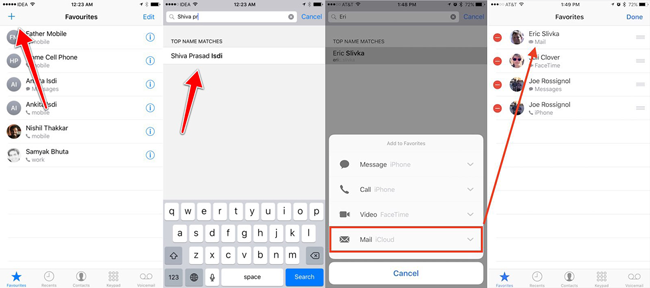
Sådan administreres dine kontakter i favoritter
Sletning af kontakter er ikke det eneste, du vil gøre for favoritterne. Der er flere og flere kontakter i det, så vil du gerne lære, hvordan du styrer kontakterne i det efter dine behov. Følg nedenstående trin for at ændre rækkefølgen på din favoritliste.
Trin 1Åbne Telefon app og gå til listen Favoritter.
Trin 2Tryk på Redigere i øverste højre hjørne.
Trin 3Tryk og hold de kontakter, du vil flytte, og hold dem nede over listen.
Trin 4Kontakten kan bevæges nu, du kan trække kontakten til den ønskede placering af listen og slippe den der.
Trin 5Tryk på Udført i øverste højre hjørne, når din omlægning er færdig.
Du kan prøve FoneTrans til iOS hvis du vil Administrer dine kontakter på iPhone let. Og det giver dig også mulighed for Flyt forskellige data som fotos, videoer, WhatsApp History og mere mellem computer og iOS-enhed.
